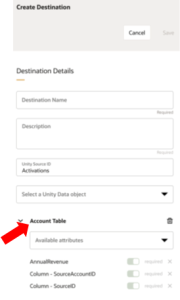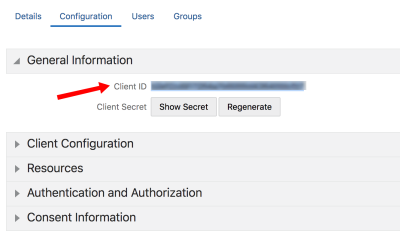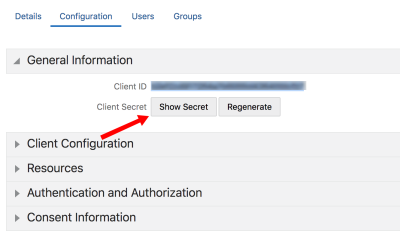Oracle Unity接続の構成
Oracle Unityへの接続を構成すると、Oracle InfinityがOracle Unityのインスタンスに接続できます。アクションの構成でこの接続を使用すると、Oracle InfinityからOracle Unityデータ・モデルにデータを配信できます。このデータを使用して、キャンペーンに使用できるセグメントをOracle Unityに作成できます。
-
IDCS認証設定(クライアントID、クライアント・シークレット)を取得する必要があります。詳細は、IDCS認証設定の取得を参照してください。
-
APIアクセス・キーも取得する必要があります。詳細は、テナント・アクセス・キーの決定を参照してください。
- 接続ページで、
 をクリックして新しい接続を作成します。
をクリックして新しい接続を作成します。 - Unity接続タイプ・カードをクリックします。
- 接続詳細を入力します。
- 接続名: この接続を簡単に識別できる名前を入力します。
- 説明: この接続の使用方法の説明を入力します。
- Oracle UnityインスタンスURL: Oracle UnityインスタンスのURLを入力します。これは、Oracle Unityユーザー・アカウントに関して受信した、ようこそ電子メールにあります。
- Oracle IDCS URL: IDCSアカウントにアクセスするためのベースURLを入力します。Oracle Unityインスタンスのログイン・ページにアクセスすると、IDCS URLにリダイレクトされます。https://idcs-1234567890abc.identity.oraclecloud.comという形式でIDCSのベースURLをコピーします。
- ユーザー名: Oracle Unityに接続するために使用する前述のOracle IDCS URLで使用するOracle Unityインスタンスのユーザー名を入力します。このユーザーには、インスタンス管理者、データ・マスターまたはデータ・エンジニアのいずれかのユーザー・ロールが必要です。
- パスワード: Oracle Unityに接続するために使用する前述のOracle IDCS URLで使用するOracle Unityインスタンスのパスワードを入力します。このユーザーには、インスタンス管理者、データ・マスターまたはデータ・エンジニアのいずれかのユーザー・ロールが必要です。
- クライアントID: クライアントIDを入力します。詳細は、IDCS認証設定の取得を参照してください。
- クライアント・シークレット: クライアント・シークレットを入力します。詳細は、IDCS認証設定の取得を参照してください。
- APIアクセス・キー: APIアクセス・キーを入力します。詳細は、テナント・アクセス・キーの決定を参照してください。
-
スコープ: スコープのURLを入力します。
- 「保存して続行」をクリックします。これにより、Oracle InfinityがOracle Unityアカウントに正常に接続できるかどうかが検証されます。成功した場合、宛先画面に進みます。それ以外の場合は、接続詳細を更新するか、取消をクリックします。
 をクリックして、新しい宛先を作成します。宛先は、指定したOracle Unityデータ・オブジェクトになります。
をクリックして、新しい宛先を作成します。宛先は、指定したOracle Unityデータ・オブジェクトになります。 - 宛先の詳細を入力します。
- 宛先名: 宛先の名前を入力します。
- 説明: 宛先の説明を入力します。
-
UnityソースID: 提供されるデフォルト値はアクティブ化で、必要に応じて変更できます。これは、受信データのソースを識別するために使用されます。
- Unityデータ・オブジェクトの選択: Oracle Infinityデータを受信する1つ以上のOracle Unityデータ・オブジェクトを選択します。
- データ・オブジェクトを選択した後、使用可能な属性のドロップダウン・リストを使用して、アクションを構成するときにフィールド・マッピングに含める属性を選択します。
- 必須のデフォルト属性はグレー表示されます。
- 選択した属性をフィールド・マッピングで必須にするには、属性を必須に切り替えます。
- ステータス: アクションでこの宛先を使用できるようにするには、宛先を有効に切り替えます。
- 保存をクリックして宛先を保存します。
- 完了をクリックして接続を保存します。
アクションの構成時に、キャンペーンのパーソナライズのためにOracle InfinityからOracle Unityにデータを配信するために、この接続を使用できるようになりました。
IDCS認証設定の取得
クライアントIDおよびクライアント・シークレットを収集するには、Oracle Identity Cloud Serviceへの管理者アクセスが必要です。
必要な権限があるかどうかを確認するには、次のことを実行する必要があります。
-
https:[IDCS URL]/ui/v1/adminconsoleにアクセスします
-
左側のナビゲーション・メニューで「Oracle Cloud Services」項目を表示します
このURLにアクセスできない場合、または「Oracle Cloud Services」メニュー項目を表示できない場合は、認証設定を取得するために管理者アクセス権を持つユーザーに連絡する必要があります。
Oracle Identity Cloud Serviceヘルプ・センターの次のリンクを確認します。
IDCS認証設定を収集するには:
- Oracle Identify Cloud Serviceにログインします。
- 「アプリケーション」に移動し、Oracle Infinityアプリケーションを選択します。
- 「構成」タブをクリックし、「一般情報」を表示します。
- クライアントIDをコピーします。
- 「クライアント・シークレット」で、「シークレットの表示」をクリックしてクライアント・シークレットをコピーします。